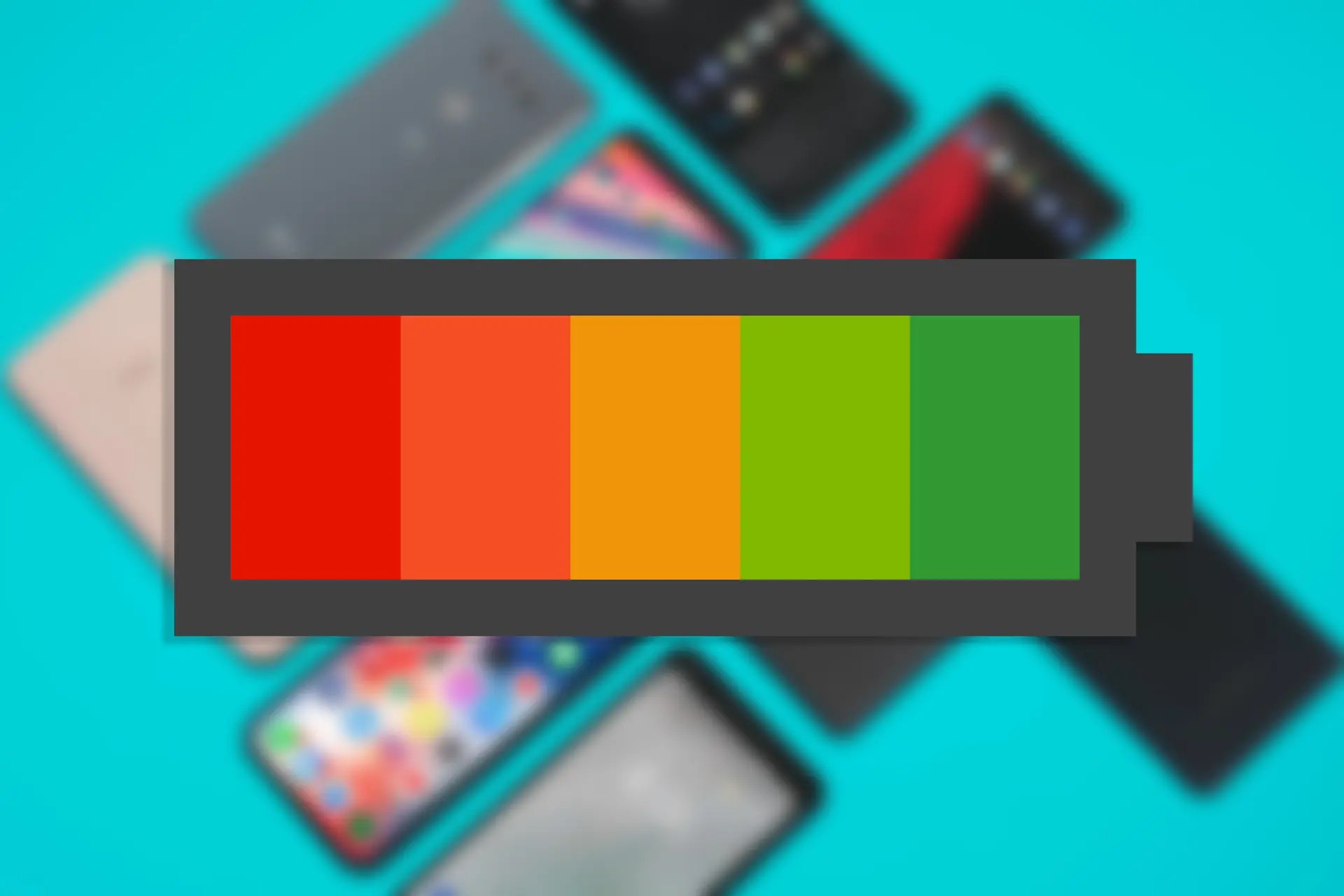
برخی از اطلاعات اصلی باتری در تنظیمات اندروید قابل مشاهده است. شما میتوانید وارد تنظیمات شوید و از بخش باتری (Battery)، روی تنظیمات Battery Usage موجود در منوی سه نقطه سمت راست قسمت بالا، ضربه بزنید. یک لیست را در صفحه نتایج استفاده از باتری مشاهده خواهید کرد که به خوبی برنامههایی که بیشترین استفاده از باتری را داشتهاند، نمایش میدهد.
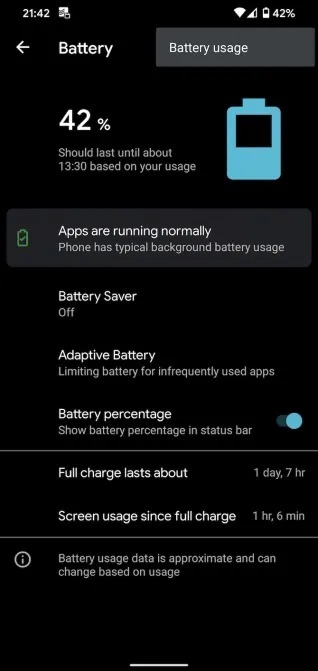
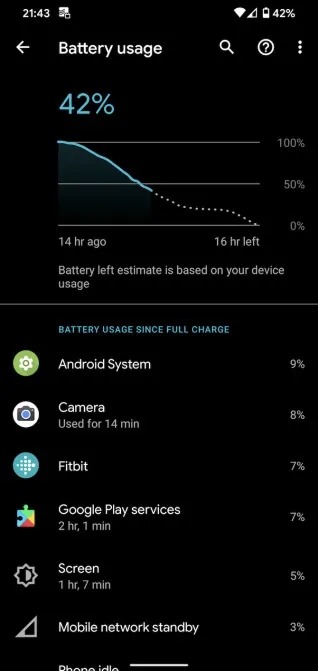
با اینکه ورود به این بخش نمیتواند باعث مدیریت و بهینهسازی باتری شود، اما حداقل میتوانید برنامههایی که مصرف باتری زیادی دارند را شناسایی کرده و استفاده از آنها را محدود کنید؛ این کار میتواند تأثیر زیادی در ماندگاری طولانی مدت شارژ باتری گوشی شما داشته باشد.
برنامه AccuBattery
برنامه AccuBattery را میتوان یکی از بهترین برنامههای مدیریت و بررسی سلامت باتری گوشی اندروید دانست. با اینکه نمیتوان انتظار دسترسی به اطلاعات زیادی را داشت، اما عملکرد عالی AccuBattery سبب شده تا بتوان از آن بهعنوان بهترین برنامه بررسی سلامت باتری گوشی اندروید، یاد کرد.
شما بهراحتی میتوانید پس از تنظیمات اولیه، وارد زبانههای AccuBattery شوید، اما اطلاعات زیادی در اختیارتان قرار نخواهد داشت. در ابتدا و برای شروع، باید قانون 80 درصد شارژ را رعایت کنید؛ این برنامه دارای یک زنگ هشدار بوده که هنگام رسیدن شارژ گوشی به 80 درصد، اطلاعرسانی خواهد کرد. در صورتی که میخواهید زنگ هشدار را فعال کنید، کافیست از برگه Charging، وضعیت اسلایدر آبی رنگ را تغییر دهید.
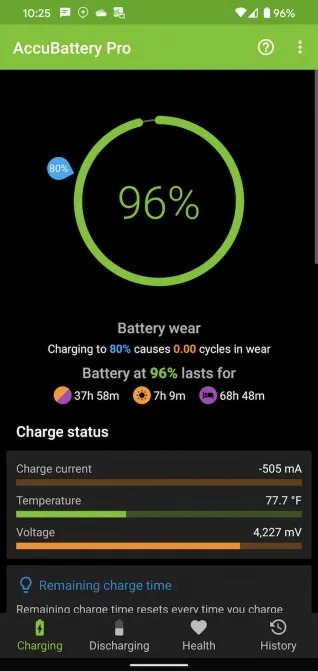
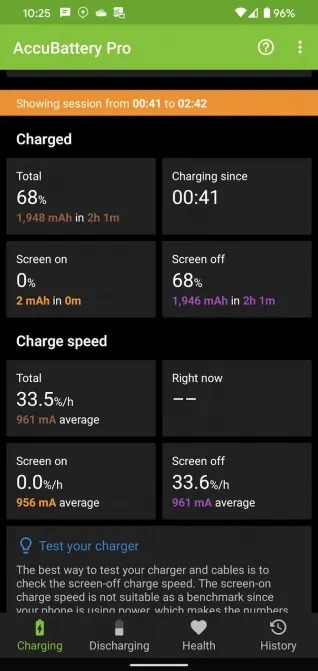
هنگامی که گوشی خود را به شارژر متصل کنید و وارد بخش موردنظر شوید، اطلاعات مربوط به مدت زمان شارژ شدن را هم مشاهده خواهید کرد. این قابلیت با گذشت زمان به شما کمک میکند تا بتوانید مدت زمان شارژ شدن گوشی را حدس بزنید.
شما به اطلاعاتی درباره استفاده گوشی از منبع انرژی در برگه Discharging، دسترسی پیدا خواهید کرد. این برگه نشان میدهد چه مقدار از باتری در هنگام خاموش بودن نمایشگر، استفاده میشود. توجه داشته باشید که باید مجوز دسترسی کامل AccuBattery به برنامهها و دادههای مختلف را مورد تأیید قرار دهید؛ این کار باعث میشود تا به اطلاعات بیشتری درباره استفاده برنامههای مختلف از باتری، دسترسی پیدا کنید.
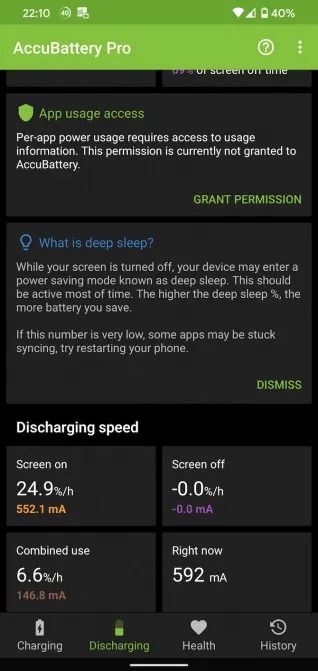
این برنامه عملکرد هوشمندی دارد و روش استفاده از اطلاعات گوشی را بهصورت خودکار و با گذشت زمان، متوجه خواهد شد. توجه داشته باشید استفاده از این برنامه و پیروی از عملکردهای آن، متفاوتتر از کالیبره کردن باتری بوده که غیرضروری بهنظر میرسد.
تنظیمات برنامه
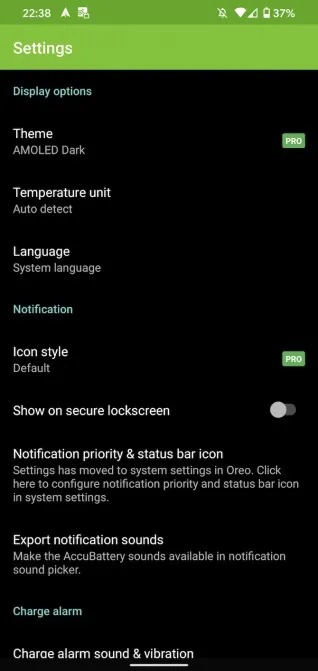
شما میتوانید از تنظیمات، واحد دما، زنگ هشدار برای شارژ شدن گوشی و نوتیفیکیشنهای برنامه را تغییر دهید. برنامه AccuBattery بهصورت پیشفرض، برخی از اطلاعات مربوط به باتری را بهصورت مداوم نمایش میدهد؛ در صورتی که این ویژگی برای شما آزاردهنده است، امکان غیرفعال کردن آن وجود دارد.
در بخش سلامت باتری (Health) هم میتوانید پارامترهای خاص همانند درصد سلامت، تخمین ظرفیت، طراحی ظرفیت و سایر موارد را مشاهده کنید.
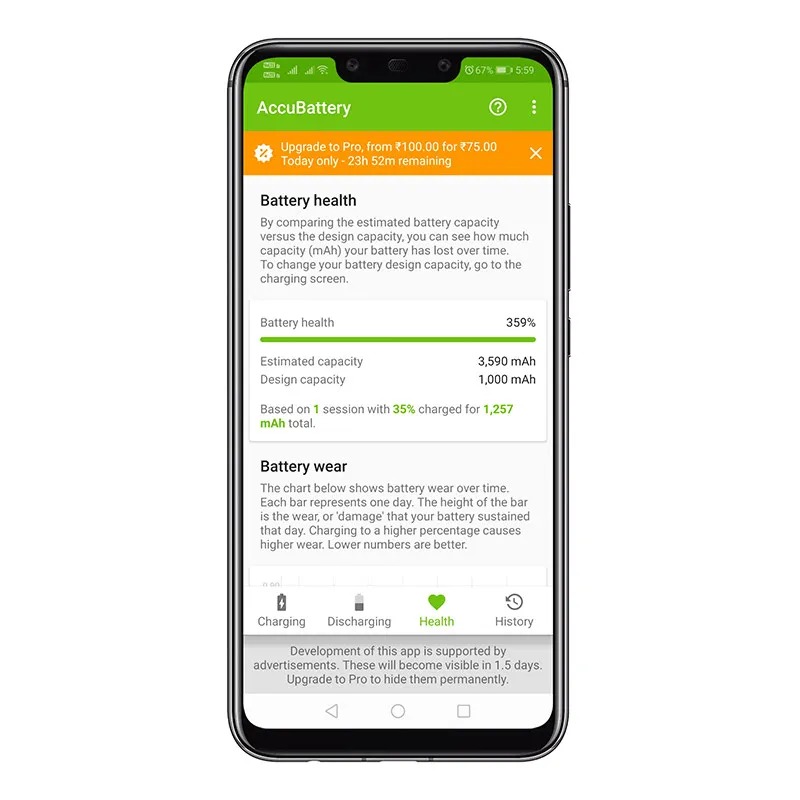
بررسی وضعیت سلامت باتری گوشی سامسونگ
برای انجام این کار به اپلیکیشن Samsung Members نیاز دارید که احتمالاً همین حالا نیز روی گوشی سامسونگ شما نصب است. اگر این چنین نیست، آن را گوگل پلی دانلود کرده و مراحل زیر را انجام دهید.
ابتدا Samsung Members را اجرا و تب Get Help را در پایین صفحه انتخاب کنید.
سپس در منوی جدید، گزینه Interactive checks را انتخاب کنید.
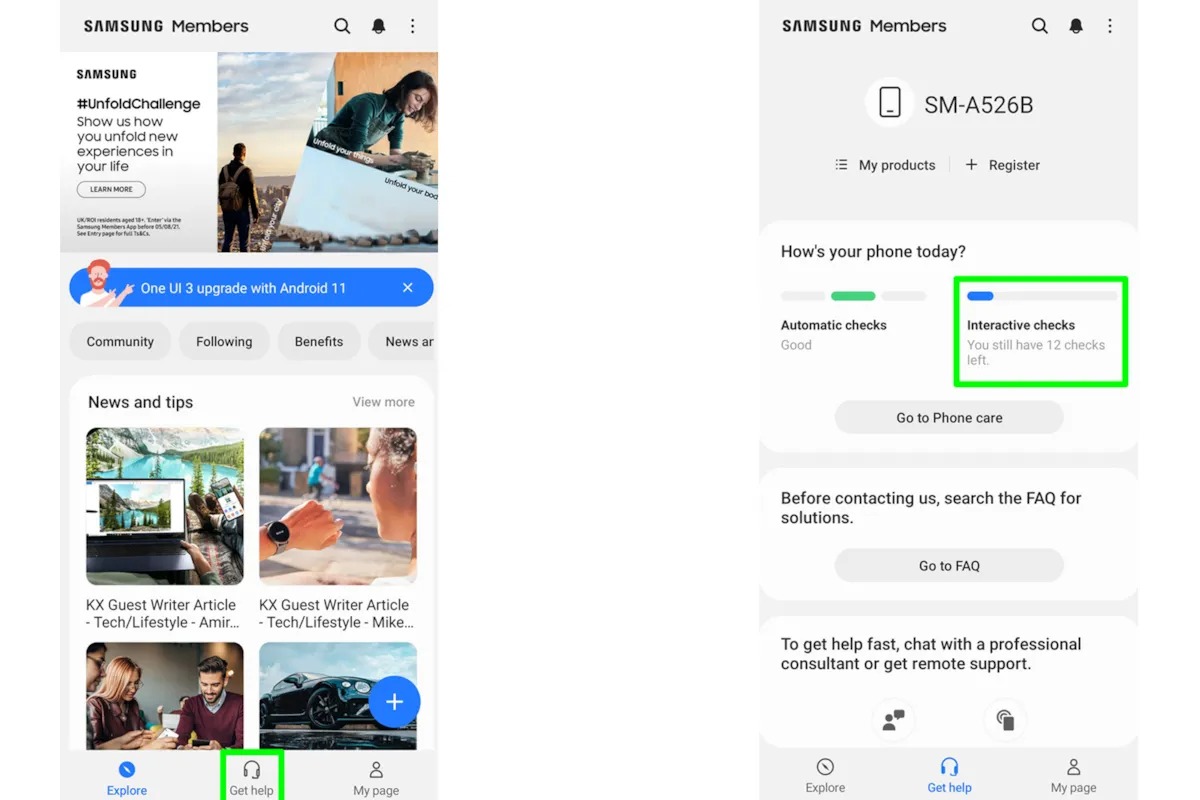
از این لیست، Battery را انتخاب کنید.
اکنون توسط Samsung Members اطلاعاتی در مورد عمر باتری به شما نمایش داده خواهد شد.
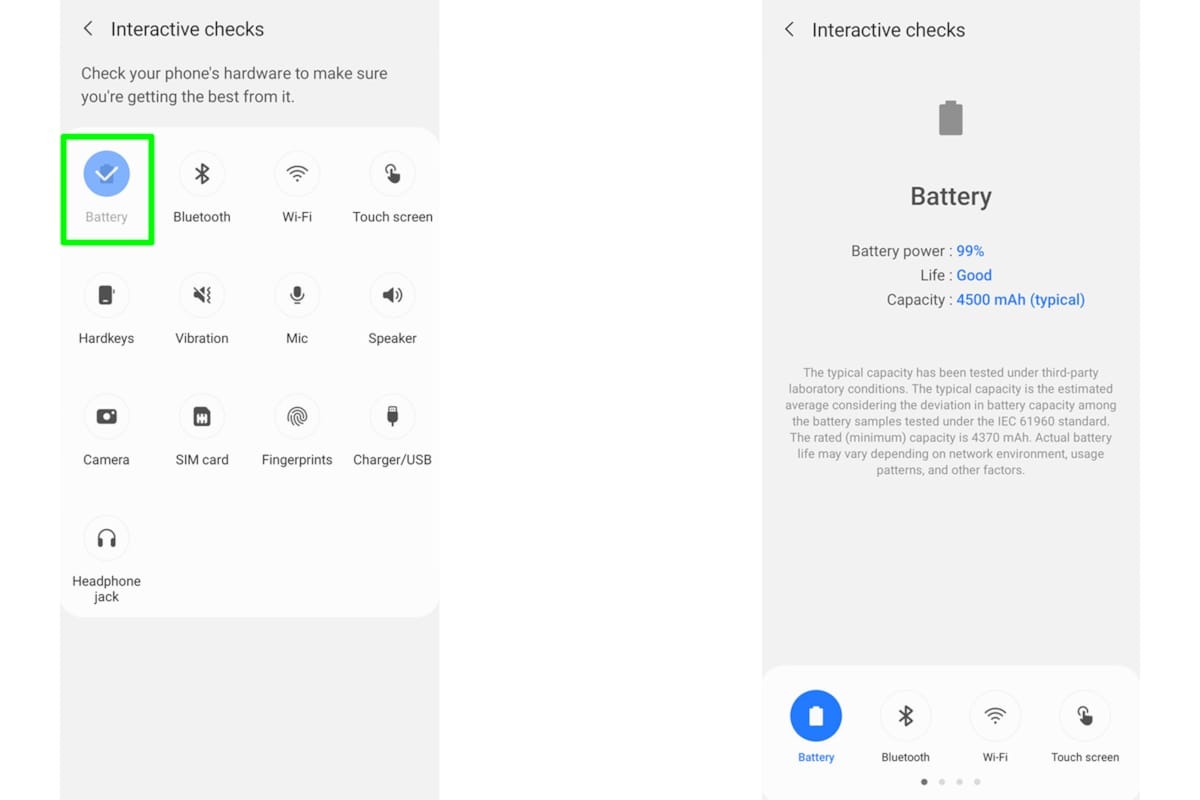
کد تست سلامت باتری گوشی سامسونگ
یکی از کدهای مخفی که میتواند اطلاعاتی درباره سلامت باتری، صدا، ویبره گوشی، نور صفحه، دوربین، سنسور ها و دیگر موارد در اختیارتان قرار دهد #*۰#* است.
بررسی وضعیت سلامت باتری گوشی شیائومی
برای بررسی سلامت گوشی هوشمند شیائومی خود مراحلی که در ادامه گفته شده را قدم به قدم انجام دهید.
ابتدا اپ شمارهگیر (تلفن) را باز کنید.
سپس این کد را وارد کنید: * # * # ۶۴۸۵ # * # *
با انجام این کار اطلاعات باتری ظاهر میشود و کدهای مختلفی را به نمایش میگذارد. در ادامه معنی هر کدام از آنها را توضیح دادهایم.
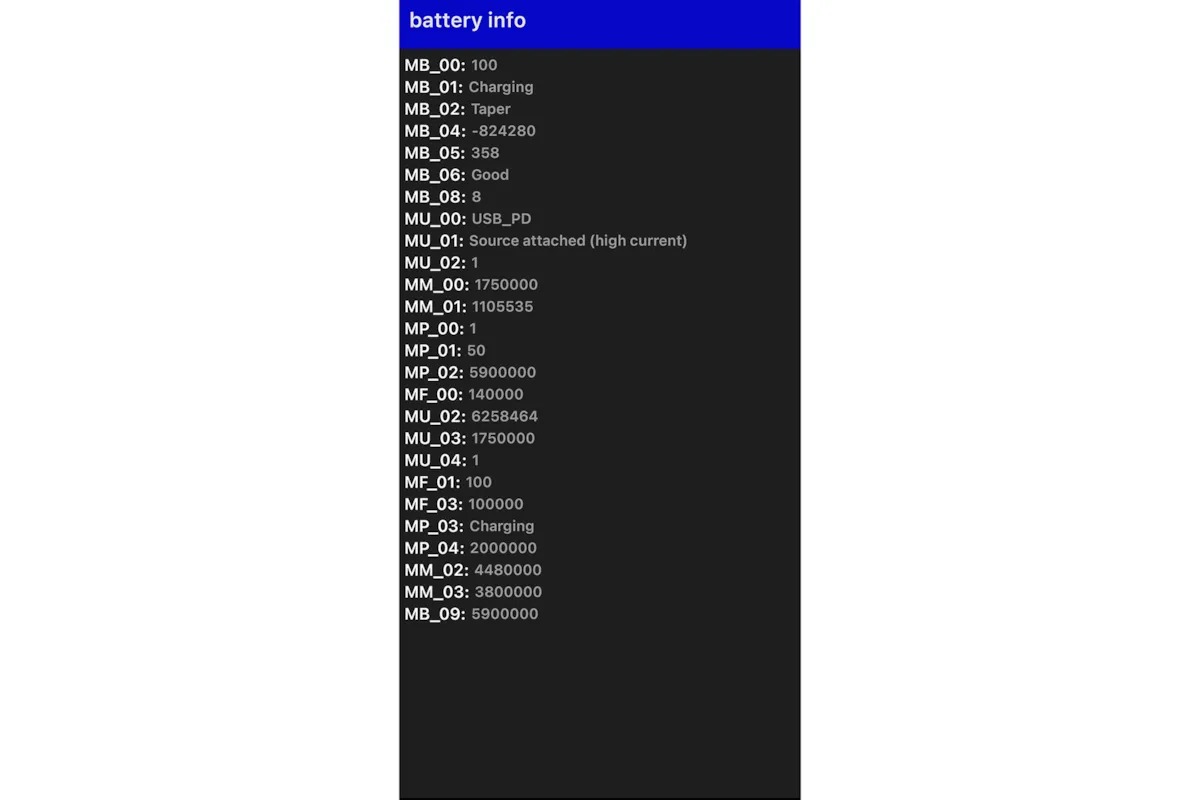
- MB_06: این کد نشاندهنده سلامت باتری است. باید عبارت Good جلوی آن نوشته شده باشد.
- MB_00/MF_01: ظرفیت فعلی باتری
- MF_02: چرخه های شارژ
- MF_05: ظرفیت فعلی باتری
- MF_06: ظرفیت باتری کارخانه
ممکن است برخی از کدهای بالا را پس از وارد کردن شماره گفتهشده مشاهده نکنید. بااینحال، باید بتوانید MF_02 (چرخه شارژ) و MB_06 (وضعیت سلامت باتری) را ببینید.
اگر میخواهید درصد سلامت باتری را محاسبه کنید باید عدد MF_05 را با MF_06 جمع کرده و در ۱۰۰ ضرب کنید.
بررسی وضعیت سلامت باتری گوشی آیفون
خوشبختانه بررسی سلامت باتری گوشیهای آیفون به دلیل وجود ابزار جدید اپل، بسیار ساده بوده و دیگر نیازی به ابزارهای شخص ثالث نیست. کاربران آیفون میتوانند با ورود به تنظیمات گوشی و سپس بخش باتری، وضعیت شارژ دستگاه را مشاهده کنند یا در صورت تمایل و با انتخاب گزینه Low Power Mode، بهینهسازی عمر باتری را انجام دهند.
در بخش سلامت باتری (Battery Health) گوشیهای آیفون در سیستمعامل جدید آن، شاهد قابلیتهای جذابی هستیم. اگر در این بخش با پیام 100 درصد مواجه شوید، میتوان گفت باتری شما در وضعیت خوبی قرار دارد و در صورتی که 95 درصد را مشاهده کردید، باید بدانید گوشی شما یک بار و بهصورت کاملاً اتفاقی خاموش شده است. البته این خاموشی به دلیل ناتوانی باتری در تأمین انرژی به وجود آمده است. این پایان ماجرا نیست و در صورتی که با پیام 79 درصد یا کمتر مواجه شدید هم باید بدانید سلامت باتری گوشی آیفون شما در وضعیت خوبی قرار ندارد.
استفاده از برنامه Battery Life در آیفون
کاربران آیفون که گوشی آنها فاقد Battery Health است، میتوانند از برنامه شخص ثالث Battery Life استفاده کنند. این برنامه به کاربران اجازه میدهد تا بتوانند تعداد زیادی از عملکردهای مشابه و حتی بیشتر از Battery Health را مورد استفاده قرار دهند.
در کنار اینکه کاربران میتوانند ظرفیت و وضعیت سلامت باتری را بررسی کنند، امکان مشاهده اجرای خدمات مختلف هم وجود دارد تا بدین ترتیب، بتوان نتیجهگیری کرد که کدام سرویسها از باتری بیشتری استفاده میکنند.



















































